
수화 보기는Windows, Mac 및 웹에서 Microsoft Teams 모임 환경으로, 청각 장애가 있거나 청각이 어려운 사용자, 수화 통역사 및 수화를 사용하는 다른 서명자가 모든 모임 전체에서 일관된 화면 위치에서 서로 우선 순위를 유지하는 데 도움이 됩니다.
수화 보기는 사용자가 중앙 스테이지에 배치하기 위해 최대 두 개의 다른 서명자의 비디오 스트림의 우선 순위를 지정할 수 있는 보다 예측 가능한 정적 모임 환경을 제공합니다. 수화 보기를 사용하도록 설정하면 우선 순위가 지정된 비디오 스트림이 올바른 가로 세로 비율과 사용 가능한 최고 품질로 표시됩니다. 모임 중에 즉석에서 또는 모든 통화에서 지속되는 설정으로 수화 보기를 사용하도록 설정할 수 있습니다.
참고: Microsoft 모임에 수화 인터프리터를 제공하지 않습니다. 수화 해석은 모임 이끌이 또는 참가자가 미리 정렬해야 합니다.
수화 보기를 사용하도록 설정하면 지정된 서명자는 비디오가 켜져 있는 한 중앙 스테이지에서 계속 볼 수 있습니다. 서명자를 잠식하지 않고 다른 참가자를 고정하거나 스포트라이트할 수도 있습니다. 수화 보기를 사용하도록 설정하는 것은 개인 설정이며 다른 참가자에게 알리거나 다른 사람의 모임 보기를 변경하지 않습니다.
일반 인터프리터가 조직 외부에 있는 경우에도 모임 내에서 서명자를 만들 수 있습니다.
누군가가 모임에서 콘텐츠를 공유하면 우선 순위가 지정된 서명자의 비디오는 더 크고, 더 눈에 띄고, 더 높은 품질을 유지하지만, 무대의 다른 부분으로 이동합니다.
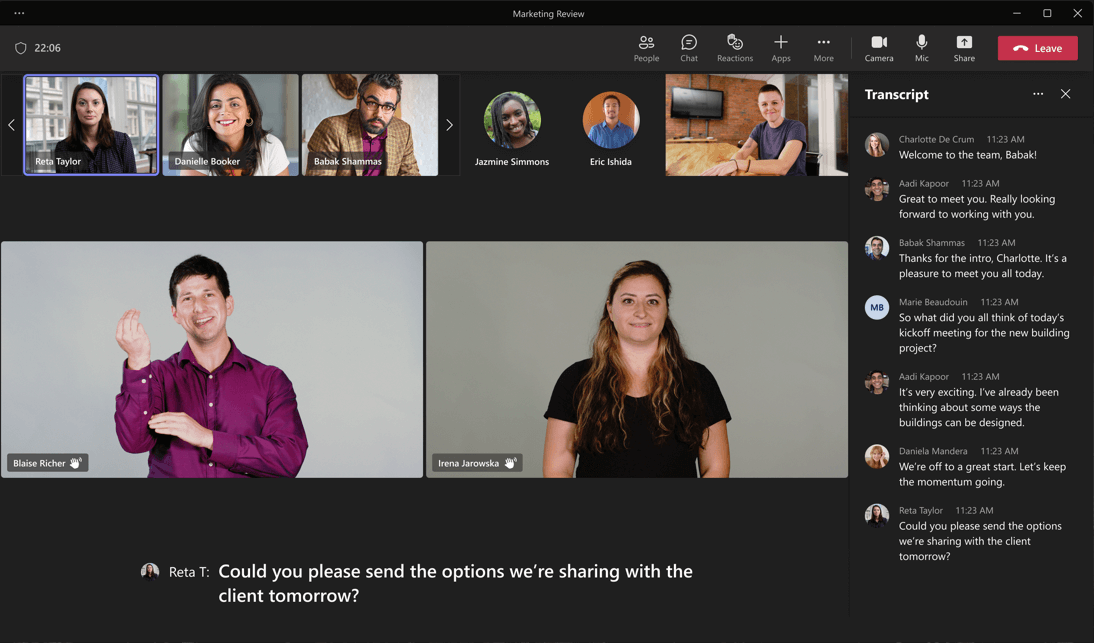
수화 보기 및 접근성 설정에 대해 알아보기

기본적으로 모든 모임에서 수화 보기를 사용하도록 설정하려면 Microsoft Teams 에서 설정 > 설정 > 접근성을 선택한 다음 수화를 켭니다.
조직 내에서 매일 동일한 수화 인터프리터로 작업하는 경우 접근성 탭에 나열할 수 있으므로 항상 수화 보기의 서명자 목록에 표시됩니다. 접근성 탭에서 모든 모임에서 캡션을 켤 수도 있습니다.
모임 전에 이러한 기본 설정을 설정하면 통화에 더 빨리 참여할 수 있으므로 처음 몇 분 동안 잡거나 심층적인 대화를 나눌 수 있습니다.
수화 보기 설정 변경

모임 전에 인터프리터 할당
모임 전에 수화 인터프리터를 우선 순위 사용자로 할당할 수 있습니다. 모임 전에 인터프리터를 미리 할당하려면 인터프리터가 조직에 있어야 합니다.
-
설정 > 설정 > 접근성을 선택한 다음 수화를 켭니다.
-
사용자를 인터프리터로 추가하려면 기본 서명자 관리를 선택합니다. 인터프리터 이름을 입력한 다음 검색 결과 목록에서 인터프리터를 선택합니다.
-
서명자로 사용자 추가 창을 닫려면 (닫기)를 선택합니다 .
이러한 설정의 변경 내용은 모든 모임에 저장됩니다.
접근성 탭에서 모임 중에 인터프리터 할당
수화 환경을 옵트인했지만 인터프리터가 할당되거나 사용할 수 없는 경우 첫 번째 사용 시 인터프리터를 관리하고 다른 사람을 서명자로 할당하라는 메시지가 표시됩니다.
참고: 아래 단계에 언급된 옵션은 앱 설정의 접근성 탭에서 수화 옵션을 설정한 경우에만 사용할 수 있습니다.
-
추가 > 접근성 > 기본 서명자 관리를 선택합니다.
-
인터프리터 이름을 입력한 다음 검색 결과 목록에서 인터프리터를 선택합니다.
-
준비가 되면 저장을 선택합니다.
참가자 목록 또는 참가자 상황에 맞는 메뉴에서 모임 중에 인터프리터 할당
조직 외부의 인터프리터와 함께 작업하거나 기본 서명자 목록에 없는 인터프리터와 함께 작업해야 하는 경우 참가자 목록 또는 참가자 상황에 맞는 메뉴에서 다른 모임 참가자의 수화 우선 순위를 지정할 수 있습니다.
참고: 아래 단계에 언급된 옵션은 앱 설정의 접근성 탭에서 수화 옵션을 설정한 경우에만 사용할 수 있습니다.
-
참가자 목록에서 서명자를 추가하려면 사람 선택합니다. 모임 참가자 목록에서 서명자로 할당할 사람을 찾은 다음(추가 옵션) > 서명자 만들기를 선택합니다 .
-
참가자 상황에 맞는 메뉴에서 서명자를 추가하려면 비디오의 참가자 이름 옆에 있는 (추가 옵션)을 선택한 다음 서명자 만들기를 선택합니다.
모든 사용자에 대한 서명자 지정
모임의 모든 사용자에 대해 수화 통역사를 지정하려면Microsoft Teams 모임에서 인터프리터를 추천하는 것이 가장 좋습니다. 자세한 내용은 Teams 모임에서 다른 사람의 비디오 추천으로 이동하세요.
참고 항목
장애가 있는 고객을 위한 기술 지원

Microsoft는 모든 고객에게 최상의 경험을 제공하고자 노력합니다. 신체가 불편하거나 접근성과 관련하여 질문이 있으면 Microsoft Disability Answer Desk에 문의하여 기술 지원을 요청하세요. Disability Answer Desk 지원 팀은 널리 사용되고 있는 다양한 지원 기술에 능숙하며 영국 수화, 스페인 수화, 프랑스 수화, 미국 수화를 통해 지원할 수 있습니다. Microsoft Disability Answer Desk 사이트를 방문하여 거주 지역의 연락처 세부 정보를 확인하세요.
정부 기관, 상용 또는 엔터프라이즈 사용자인 경우에 enterprise Disability Answer Desk로 문의하세요.











